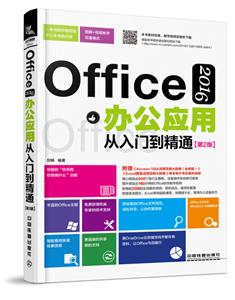-
>
决战行测5000题(言语理解与表达)
-
>
软件性能测试.分析与调优实践之路
-
>
第一行代码Android
-
>
深度学习
-
>
Unreal Engine 4蓝图完全学习教程
-
>
深入理解计算机系统-原书第3版
-
>
Word/Excel PPT 2013办公应用从入门到精通-(附赠1DVD.含语音视频教学+办公模板+PDF电子书)
Office 2016办公应用从入门到精通 版权信息
- ISBN:9787113251031
- 条形码:9787113251031 ; 978-7-113-25103-1
- 装帧:70g胶版纸
- 册数:暂无
- 重量:暂无
- 所属分类:>>
Office 2016办公应用从入门到精通 本书特色
免费赠送《Access VBA活用范例大辞典(全新版)》《Excel图表活用范例大辞典》两本电子书及相关视频 精心挑选近650个各行业模板,读者稍作修改即可使用 额外赠送近180分钟的Office软件教学视频 超值附赠超2GB的实用案例视频,视听结合,指导性更强 附赠各类图示、Excel常用函数速查、快捷键大全、常用办公设备技巧,让工作更方便
Office 2016办公应用从入门到精通 内容简介
这是一本关于如何使用 Office 的入门书籍,该书以 Office 2016 版本为操作平台,通过“知识点+实例操作”的模式进行讲解。其主要内容包括:认识 Office 2016,在 Word 2016中编辑文档,特殊文档的编排操作,Word 文档中的表格和图表,利用对象制作图文混排的文档,Excel 的基础操作,公式、函数和图表的应用,在 Excel 中处理数据,Excel 的保护、共享和打印操作,PowerPoint 的常规操作,PowerPoint 的高级设置,制作声色动人的幻灯片,使用 Outlook收发邮件,使用 OneNote 记录笔记,建立 Access 管理数据库及 Office 2016 的其他组件及其应用等,后通过综合案例的方式具体讲解了 Office 在企业办公和日常生活中的应用,让读者能够通过学习,终达到实战应用的目的。 本书主要适用于希望快速掌握 Office 软件的初、中级用户,特别适合办公人员、文秘、财务人员、公务员、家庭用户使用,也可作为各大中专院校及各类电脑培训班的 Office 教材。
Office 2016办公应用从入门到精通 目录
1.1 了解Office 2016的全新功能 2
1.1.1 OneDrive云服务整合,协作更简单 2
1.1.2 多彩新主题 3
1.1.3 跨平台的通用应用 4
1.1.4 Office助手回归4
1.1.5 Office 2016的常用组件 5
1.2 Office 2016的全新界面 11
1.2.1 全新的界面风格 11
1.2.2 “文件”选项卡 12
1.2.3 快速访问工具栏 13
1.2.4 功能区和选项卡 14
1.2.5 不同组件的编辑区 15
1.2.6 状态栏和视图栏 17
1.3 常用组件的共性操作17
1.3.1 启动与退出Office 2016组件 17
1.3.2 窗口的基本操作 19
1.3.3 文件的基本操作与管理 20
1.4 配置合适的界面24
1.4.1 自定义功能区 24
1.4.2 自定义其他选项 25
第 2 章 在Word 2016中编辑文档
2.1 设置文档的页面28
2.1.1 设置页面的大小 28
2.1.2 设置页面的边距 28
2.1.3 设置页面的版式 30
2.1.4 设置页面的边框样式31
2.2 输入文本32
2.2.1 输入文本的常规方法32
2.2.2 使用文本框输入文本33
2.2.3 输入特殊符号 34
实战演练——在“数学试卷错误更改通知”文档中插入公式35
2.3 编辑文本36
2.3.1 选择文本36
2.3.2 修改文本38
2.3.3 移动或复制文本 38
2.3.4 撤销与恢复操作 39
2.3.5 查找和替换文本 40
实战演练——修改“节约奖惩管理制度”文档41
2.4 导航窗格的使用42
2.4.1 定位到文本 43
2.4.2 快速编辑长文档 43
2.5 设置文本的字体格式44
2.5.1 使用“迷你工具栏”设置字体格式 44
2.5.2 使用工作组设置字体格式 45
2.5.3 在对话框中详细设置字体格式 46
实战演练——设置“新员工培训计划”文档的字体格式.46
2.6 设置文档的段落格式47
2.6.1 使用工具组设置段落样式 47
2.6.2 设置段落缩进 49
2.6.3 设置文档的中文版式49
2.6.4 设置文档的大纲级别51
2.6.5 设置文档制表位 52
实战演练——设置“公司行政部工作计划”文档的段落格式53
2.7 分割文档55
2.7.1 在文档中使用分页符55
2.7.2 在文档中使用分节符55
2.8 创建目录和索引56
2.8.1 为文档创建目录 56
2.8.2 为文档创建索引 58
第 3 章 特殊文档的编排操作
3.1 设置项目符号和编号62
3.1.1 自定义设置图片项目符号 62
3.1.2 自定义设置编号 63
3.2 设置文档样式64
3.2.1 自动套用文档样式 65
3.2.2 自定义文档样式 65
3.2.3 清除和重应用样式 66
3.3 设置特殊的文档格式67
3.3.1 为文档设置分栏 68
3.3.2 设置首字下沉 69
3.3.3 插入带圈字符 70
3.3.4 调整分页符的位置 70
3.3.5 为汉字添加拼音 71
3.4 Word的页眉和页脚设置 72
3.4.1 在页面中插入页眉和页脚 72
3.4.2 添加日期并详细设置73
3.4.3 设置脚注和尾注 73
实战演练——为“社区活动安排计划”文档设置页眉与标注74
3.5 在Word中进行邮件合并 75
3.5.1 准备数据源 75
3.5.2 创建主文档 76
3.5.3 进行邮件合并 76
实战演练——合并邮件制作“传真”文档 78
3.6 Word文档的其他操作 80
3.6.1 插入批注80
3.6.2 保护Word文档 80
3.6.3 查看文本的翻译内容83
3.6.4 打印Word文档 85
3.6.5 在Word中创建和编辑PDF文档86
3.6.6 对共享的文档进行修订 87
第 4 章 Word文档中的表格和图表
4.1 在Word中使用表格 90
4.1.1 在文档中插入表格 90
4.1.2 在文档中编辑表格 93
4.1.3 管理表格数据 96
实战演练——在Word中制作“成绩表”表格99
4.2 在Word中使用图表101
4.2.1 在文档中插入图表 101
4.2.2 设置图表样式 102
实战演练——在“成绩表1”表格下方制作图表 104
第 5 章 利用对象制作图文混排的文档
5.1 在Word中使用图片108
5.1.1 插入图片 108
5.1.2 编辑图片 110
5.1.3 为图片设置艺术效果 117
5.1.4 设置页面背景 117
实战演练——在“黄龙溪古镇”文档中插入并编辑图片120
5.2 在Word中使用SmartArt图形 123
5.2.1 快速插入SmartArt图形 123
5.2.2 编辑SmartArt图形的形状 123
5.2.3 在SmartArt图形中输入文字 125
5.2.4 自定义SmartArt图形的外观样式 126
实战演练——用SmartArt图形制作“学生会组成图”127
5.3 制作艺术字标题 129
5.3.1 快速创建艺术字129
5.3.2 更改艺术字的内容 129
5.3.3 编辑艺术字的样式 130
5.4 插入形状图形 132
5.4.1 绘制形状 132
5.4.2 美化形状 132
5.5 使用“文档部件”制作文档 133
5.6 在文档中进行图文排版 134
5.6.1 改变对象的叠放次序 134
5.6.2 对齐与分布对象134
5.6.3 组合或解散对象135
实战演练——排列“认识动物”文档中的对象 135
第 6 章 Excel的基础操作
6.1 工作表的基本操作 140
6.1.1 插入工作表 140
6.1.2 选择工作表 141
6.1.3 重命名工作表 142
6.1.4 移动和复制工作表 142
6.1.5 删除工作表 145
6.2 单元格的基本操作 145
6.2.1 选择单元格 145
6.2.2 插入与删除单元格 147
6.2.3 合并与拆分单元格 148
6.2.4 设置单元格的行高和列宽 148
6.3 拆分和冻结窗格 150
6.3.1 拆分窗格 150
6.3.2 冻结窗格 151
6.4 在工作表中输入和编辑数据 152
6.4.1 输入数据 152
6.4.2 自动填充数据 152
6.4.3 编辑数据 154
6.5 美化工作表 156
6.5.1 在表格中使用对象 156
6.5.2 快速套用表格格式 158
6.5.3 套用单元格的样式 158
6.5.4 设置条件格式 159
6.5.5 使用主题 160
实战演练——制作“采购记录表” 161
第 7 章 公式、函数和图表的应用
7.1 使用公式计算数据 166VI
Office 2016 办公应用从入门到精通(第 2 版)
7.1.1 了解公式 166
7.1.2 输入并编辑公式168
7.1.3 单元格引用 172
7.2 使用函数计算数据 174
7.2.1 认识函数 174
7.2.2 插入函数 176
7.2.3 使用函数时常见的错误信息179
实战演练——用公式与函数判断是否录用员工 180
7.3 制作Excel图表183
7.3.1 了解图表 183
7.3.2 创建图表 184
7.3.3 编辑图表 185
7.3.4 美化图表 188
7.4 制作数据透视表 191
7.4.1 创建数据透视表191
7.4.2 创建数据透视图193
实战演练——制作“成绩分析表” 195
第 8 章 在Excel中处理数据
8.1 使用数据记录单 200
8.1.1 在记录单中输入数据 200
8.1.2 使用数据记录单查找记录 201
8.2 排列数据 201
8.2.1 单条件排序 202
8.2.2 多条件排序 202
8.2.3 自定义排序 203
实战演练——对“员工考核成绩表”进行排序 203
8.3 筛选数据 205
8.3.1 自动筛选数据 205
8.3.2 自定义筛选 205
8.3.3 设置高级筛选条件 207
8.4 使用迷你图展示数据 208
8.4.1 创建迷你图 208
8.4.2 设置迷你图的显示效果 210
8.5 使用切片器筛选数据 211
8.5.1 创建并设置切片器的格式 211
8.5.2 与透视表共享切片器 213
8.5.3 断开切片器 214
8.5.4 删除切片器 214
实战演练——处理“绩效考核表”中的数据215
第 9 章 Excel的保护、共享和打印操作
9.1 保护Excel文档220
9.1.1 保护工作表 220
9.1.2 保护工作簿 221
9.2 发送工作簿 222
9.2.1 将工作簿保存到OneDrive 222
9.2.2 将工作簿保存为PDF文件 223
9.3 共享工作簿 223
9.3.1 创建共享工作簿224
9.3.2 使用共享工作簿225
9.3.3 工作簿的其他共享方式 226
9.4 打印Excel表格227
9.4.1 设置打印页面 227
9.4.2 设置打印区域 228
9.4.3 预览并打印表格229
9.4.4 使用“打印标题”打印多页229
第 10 章 PowerPoint的常规操作
10.1 幻灯片的基本操作 232
10.1.1 新建幻灯片 232
10.1.2 移动和复制幻灯片 233
10.1.3 新增节 233
10.1.4 在不同的视图模式下查看演示文稿 234
10.2 编辑幻灯片中的文本 236
10.2.1 在幻灯片中输入文本 236
10.2.2 设置文本的字体格式 238
10.2.3 设置文本的段落格式 238
10.3 在幻灯片中插入并美化对象 239
实战演练——制作“礼品清单”演示文稿244
第 11 章 PowerPoint的高级设置
11.1 设置幻灯片的页面 250
11.1.1 设置幻灯片页面的大小 250
11.1.2 更改演示文稿的方向 251
11.1.3 为演示文稿添加页眉和页脚251
11.2 为幻灯片添加背景 253
11.2.1 添加纯色背景 253
11.2.2 添加渐变背景 254
11.2.3 设置图片或纹理背景 254
11.3 设置幻灯片的主题 255
11.3.1 选择合适的主题255
11.3.2 自定义设置主题256
11.3.3 保存自定义设置的主题 257
11.4 幻灯片母版的应用 258
11.4.1 编辑和美化母版258
11.4.2 自定义母版的版式 260
11.4.3 创建新母版 262
11.4.4 讲义母版和备注母版 263
第 12 章 制作声色动人的幻灯片
12.1 在幻灯片中插入媒体文件 266
12.1.1 在幻灯片中插入音频和视频266
12.1.2 编辑音频文件 267
12.1.3 编辑视频文件 268
12.2 设置幻灯片的动画效果 270
12.2.1 设置幻灯片的切换效果 270
12.2.2 为对象添加动画效果 271
12.2.3 编辑动画效果 272
12.2.4 为同一对象添加多个动画效果 273
12.2.5 利用动画刷复制动画效果 276
12.3 插入超链接和动作 276
12.3.1 在幻灯片中插入超链接 276
12.3.2 在幻灯片中插入动作 277
12.4 放映演示文稿 280
12.4.1 对演示文稿进行放映设置 280
12.4.2 联机演示 281
12.4.3 选择需要放映的内容 282
12.4.4 排练计时 282
12.4.5 录制演示文稿 283
12.4.6 在放映过程中进行书写 284
实战演练——制作“古诗鉴赏”演示文稿284
第 13 章 使用Outlook收发邮件
13.1 Outlook的基本操作294
13.1.1 认识电子邮件 294
13.1.2 在Outlook中添加账户295
13.1.3 自定义设置账户296
13.1.4 下载图片 296
13.1.5 更改视图模式 297
13.2 使用Outlook处理邮件298
13.2.1 撰写并发送电子邮件 298
13.2.2 收取和处理邮件300
13.2.3 邮件管理 302
13.3 Outlook的其他功能304
13.3.1 管理计划 304
13.3.2 添加联系人 305
13.3.3 创建待办事项 306
第 14 章 使用OneNote记录笔记
14.1 OneNote的基本操作 308
14.1.1 了解OneNote的结构 308
14.1.2 创建笔记本、分区和页 309
14.1.3 撰写笔记 311
14.1.4 设置项目符号和编号 314
14.2 美化OneNote笔记 315
14.2.1 记录音频和视频笔记 315
14.2.2 标记笔记 316
14.2.3 插入日期和时间318
14.2.4 插入页面模板 318
14.3 OneNote的其他应用 319
14.3.1 链接便笺 319
14.3.2 共享笔记 320
14.3.3 创建密码 320
14.3.4 插入链接 321
14.3.5 屏幕剪辑 322
实战演练——记录“学习笔记”323
第 15 章 建立Access数据库
15.1 Access 2016的基本操作 328
15.1.1 Access的操作界面 328
15.1.2 Access中的对象 329
15.2 创建Access数据库 329
15.3 创建数据表 330
15.3.1 在数据库中添加数据表 330
15.3.2 创建主键和索引333
15.3.3 录入并编辑记录334
15.4 创建查询 335
15.4.1 通过向导创建查询 336
15.4.2 在设计视图模式中创建查询337
15.4.3 插入、删除及重新安排查询中的字段 339
15.5 创建Access的其他对象 340
15.5.1 通过向导创建窗体 340
15.5.2 通过向导创建报表 342
实战演练——制作“成绩管理”数据库.344
第 16 章 Office 2016的其他组件及其应用
16.1 在OneDrive应用中共享文件 352
16.1.1 登录Microsoft OneDrive桌面应用 352
16.1.2 将文件移动到OneDrive中 353
16.1.3 使用电脑平台上的OneDrive共享文件 354
16.1.4 使用手机平台上的OneDrive共享文件 355
16.2 用Publisher创建出版物356
16.2.1 创建出版物 356
16.2.2 在出版物中录入文字 358
16.2.3 在出版物中使用对象 359
16.3 企业专用组件 359
第 17 章 综合案例详解
17.1 Word综合案例364
17.1.1 制作个人简历 364
17.1.2 编辑数学教案 368
17.2 Excel综合案例373
17.2.1 制作员工工资表373
17.2.2 制作产品销量分析表 378
17.3 PowerPoint综合案例382
17.3.1 制作公司简介 382
17.3.2 制作旅游相册 389
- >
新文学天穹两巨星--鲁迅与胡适/红烛学术丛书(红烛学术丛书)
新文学天穹两巨星--鲁迅与胡适/红烛学术丛书(红烛学术丛书)
¥9.9¥23.0 - >
随园食单
随园食单
¥21.6¥48.0 - >
名家带你读鲁迅:朝花夕拾
名家带你读鲁迅:朝花夕拾
¥10.5¥21.0 - >
伯纳黛特,你要去哪(2021新版)
伯纳黛特,你要去哪(2021新版)
¥15.9¥49.8 - >
小考拉的故事-套装共3册
小考拉的故事-套装共3册
¥36.7¥68.0 - >
史学评论
史学评论
¥13.4¥42.0 - >
自卑与超越
自卑与超越
¥13.5¥39.8 - >
朝闻道
朝闻道
¥15.0¥23.8
-
Excel 实战应用大全
¥17.9¥49.8 -
4.23文创礼盒A款--“作家言我精神状态”
¥42.3¥206 -
4.23文创礼盒B款--“作家言我精神状态”
¥42.3¥206 -
一句顶一万句 (印签版)
¥40.4¥68 -
百年书评史散论
¥14.9¥38 -
1980年代:小说六记
¥52.8¥69